Raportin lisääminen Power BI:n raporttiohjausobjektin avulla (esiversio)
Tärkeä
Raportin Power BI hallinta poistetaan käytöstä 31. heinäkuuta 2024. Suosittelemme, että poistat kaikki Power BI raportin ohjausobjektit mallipohjaisista sovelluksista ja käytät Power BI sen sijaan järjestelmän koontinäytön upottamista. Lisätietoja: Upotetun järjestelmän koontinäytön luominen tai muokkaaminen Power BI
Power BI:n raportti voidaan lisätä mallipohjaisen sovelluksen lomakkeeseen Power BI:n raporttiohjausobjektin avulla. Tällä tavoin tietoja voidaan kerätä eri järjestelmistä ja mukauttaa ne yhden tietueen kontekstitasolle.
Tärkeä
Tämä on esiversiotoiminto. Lisätietoja: Mallipohjaiset sovellukset ja sovellustenhallinta
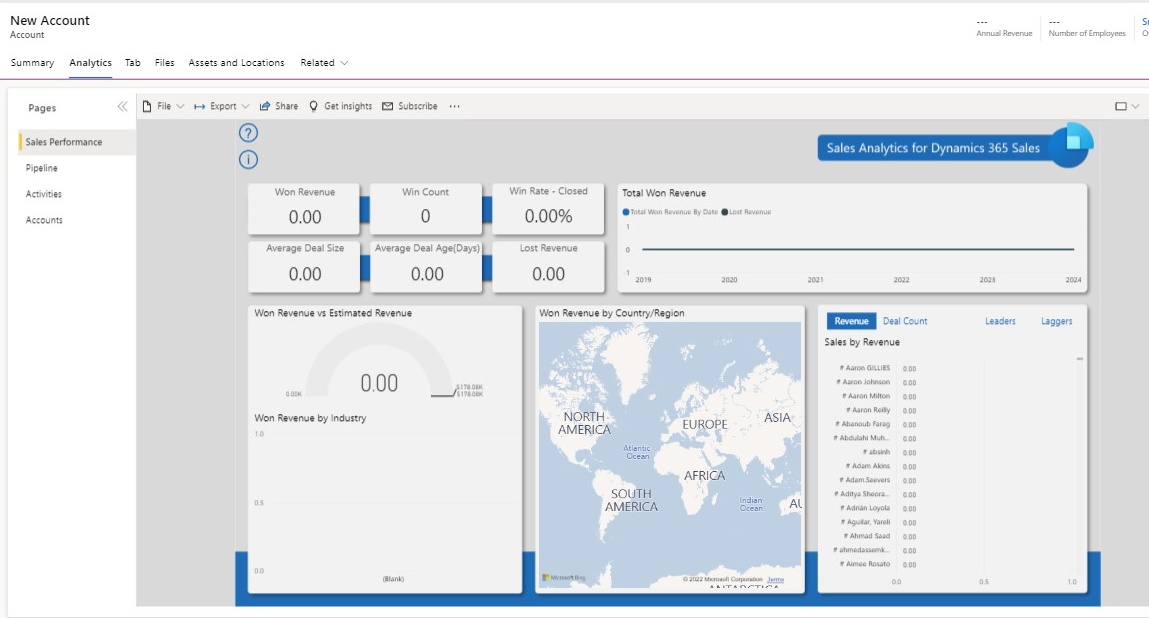
edellytykset
- Power BI -laajennukset on oltava asennettuna Microsoft Dataverse -ympäristöissä. Lisätietoja: Sovelluksen asentaminen ympäristönäkymässä
- Power BI:n raporttiohjausobjekti toimii vain päälomaketyypeissä.
Power BI:n ohjausobjektin lisääminen lomakkeeseen ja sen määrittäminen
- Valitse lomakkeiden suunnitteluohjelman vasemmassa siirtymisruudussa Osat, laajenna Power BI ja valitse sitten Power BI -raportti.
- Tee valinta seuraavista ominaisuuksista:
- Raportti. Valitse lomakkeessa näytettävä Power BI -raportti. Lisätietoja: Power BI -raportin ja tietojoukko-osien luominen.
- Näytä suodatinruutu. Kun arvo on Tosi, suodatinruutu näkyy Power BI -raportissa.
- Laajenna suodatinruutu oletusarvoisesti. Kun arvo on Tosi, suodatinruutu laajennetaan oletusarvoisesti.
- Tallenna suodattimien päivitykset. Kun arvon on Tosi ja käyttäjä siirtyy pois raportista, suodatin tallennetaan ja sitä käytetään uudelleen, kun käyttäjä palaa raporttiin.
- Näytä toimintopalkki. Kun arvo on Tosi, raportin toimintopalkki näytetään. Toimintopalkki sisältää komentoja, kuten Tiedosto, Vie ja Jaa.
- Näytä kirjanmerkkipalkki. Kun arvo on Tosi, raportin kirjanmerkkipalkki näytetään.
- Näytä siirtyminen sivuilla. Kun arvo on Tosi, raportin sivulla siirtyminen näytetään.
- Sivun siirtymistoimintojen sijainti. Kun arvo on Tosi, sivun siirtymistoimintojen sijainnin näyttäminen määritetään joko vasemmalle tai alareunaan.
- Tausta. Tausta määritetään oletusarvoisesti valkoisesti tai valitaan Läpinäkyvä.
- JSON-suodatinmerkkijono. Power BI -raportissa käytettävä JSON-suodatinmerkkijono mahdollistaa tilannekohtaisen suodatuksen. Lisätietoja: Tilannekohtaisen suodatuksen sisältävä upottaminen
- Näytä komponentti. Oletusarvoisesti kaikki asiakassovellustyypit Verkko, Puhelin ja Tabletti voivat näyttää lomakkeen. Poista asiakastyypit, joissa Power BI -raporttia ei haluta näyttää.
- Valitse Valmis.
- Tallenna lomake ja Julkaisese sitten.
Seuraavat vaiheet
Power BI -raportit mallipohjaisissa sovelluksissa ja Dataversessa